WinPE ISO写入U盘的详细教程
来源:U大侠 时间:2014-11-18 浏览:3686
如何将WinPE ISO写入U盘呢?之前我们有介绍过如何将软件给添加到PE中,而看过教程的朋友也都知道如何添加了。那么,如果是要将WinPE ISO写入U盘,会的朋友应该不多吧。不过没关系,今天U大侠小编就和大家分享将WinPE ISO写入U盘的详细教程。

U盘
1、首先安装好软碟通UltraISO,然后插入你要制作的U盘(如果是用来U盘安装操作系统,最好是大于4G),再以“管理员的身份”打开UltraISO软件。
2、然后用UltraIso打开你放置Win7PE所在的文件夹,选中你所下载到的Win7PE。
3、再点“启动光盘”里面的“写入硬盘映像”。
4、这里电脑店官网建议先点击“格式化”。
5、点“开始”开始格式化U盘。
6、格式化完后再点击“写入”。
7、当显示“刻录成功”之后,说明已经成功将Win7PE写入U盘了。
8、写入U盘之后,先看看里面有些神马文件吧!
9、之后重启电脑,开机后狂按“Delete”键,进入bios,用键盘方向键移动到第三行“Advanced BIOS Features”,再按回车键。
10、然后再移动到“First Boot Devices”,再按回车键。
11、在弹出的界面里,选择“USB-HDD”,再按回车键确认,这时就完成U盘为第一启动的步骤了。再按“F10”,选“Y”保存退出重启。
12、重启之后,就是启动你制作的Win7PE U盘啦!
13、开始Loading.。。了。
相关文章:
相关文章
-
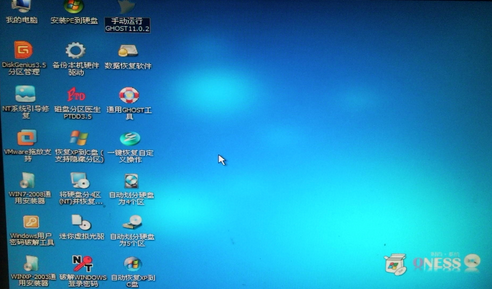
-
将WinPE ISO写入U盘的详细教程
2015-02-07 871
-

-
神舟优雅X4D2商务本怎么装Win7 U盘重装系统图文教程
2020-11-09 5
-

-
神舟优雅X5-2021S5商务本怎么装系统 U盘重装W...
2020-11-09 1
-

-
ThinkPad S2 2021商务本使用U盘装Win7系统的操作教程
2020-11-06 60
-

-
ThinkPad X1 Fold笔记本怎么用U盘装Win7系统?
2020-11-06 24
-

-
Acer 非凡 S5笔记本怎么用U盘装系统 U盘装W...
2020-11-05 20
-

-
Acer 非凡 S3X笔记本如何U盘装Win7系统 U盘...
2020-11-05 21
-

-
华硕灵耀X 逍遥商务本用U盘装系统怎么装 U盘...
2020-11-04 26
-

-
华硕灵耀13s商务本怎么重装系统 U盘安装Win7系统教程
2020-11-04 20
